
Sisukord:
- Autor John Day [email protected].
- Public 2024-01-30 08:48.
- Viimati modifitseeritud 2025-01-23 14:40.
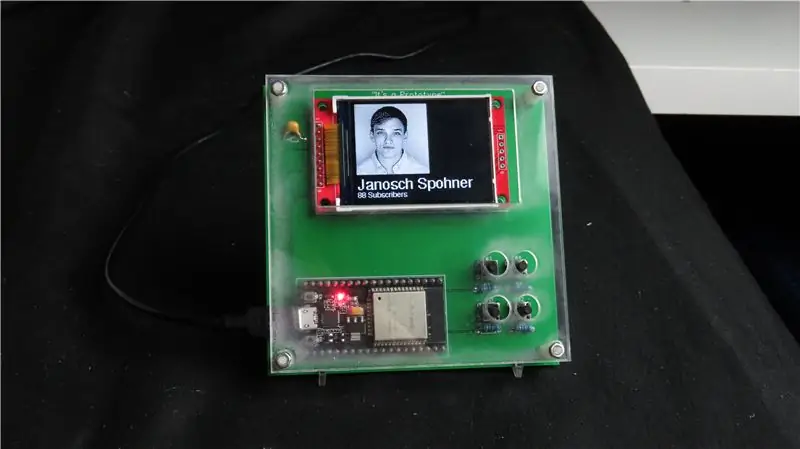



Töölaua seade on väike isiklik töölaua abiline, mis suudab kuvada mitmesugust Internetist allalaaditud teavet. Selle seadme kavandasin ja ehitasin CRT 420 - eriteemade klassi jaoks Berry College'is, mida juhib juhendaja Zane Cochran.
Selles juhendis kirjeldatakse üksikasjalikult, kuidas luua oma seade sarnase seadmega. Minu lingitud videos näitavad nii visuaalselt atraktiivsemad sammud kui ka mõned A -klassi kommentaarid minu käest ehitatava seadme protsessi. Olen YouTube'is suhteliselt uus, kuid proovin teha huvitavat isetegemise / autotööstuse sisu, seega vaadake seda julgelt ja andke mulle teada, mida võiksin teie arvates parandada! Samuti, kui soovite vaadata mõnda muud minu juhendit, saate seda teha, klõpsates minu profiilil.
Allpool on toodud üksused ja tarkvara, mida kasutatakse lauaarvuti loomiseks (Amazoni lingid on sidusettevõtte lingid, mis toetavad mind nende kaudu esemete ostmisel, ilma lisatasuta)
Sarnaselt SlouchyBoardiga (https://www.instructables.com/id/SlouchyBoard-an-A…) alustasime selle vooluringi leivaplaadiga, veendumaks, et kõik töötab enne trükkplaadile (PCB) jootmist. Need on leivakomponendid, millega veendusin, et kõik töötab.
11 dollarit ESP32:
$ 7 mikro -USB:
17 dollari ekraan (HiLetgo 2,2 -tolline ekraan 240x320):
6,50 dollarit hüppajajuhtmeid:
(Pole nõutav, kuid kasutasime 10microFahrad kondensaatorit, et ekraan töötaks palju paremini)
15,50 dollarit kondensaatorikomplekt:
10 kΩ takistid (kui olete kunagi ostnud Arduino komplekti, on teil need tõenäoliselt juba olemas)
$ 9 takisti komplekt:
Nupud (jällegi on teil tõenäoliselt mõned, lihtsalt veenduge, et teie trükkplaadil oleks õige nupp!):
17 -dollarine nupukomplekt (juhul, kui soovite mõnda muud nupuvalikut):
10 dollarit akrüüli (oma aluse valmistamiseks kasutasin 1/16 tolli akrüüli, kuid kõike võis kasutada):
$ 12 vahekruvid (kasutatakse plaadi kinnitamiseks korpuse külge):
Algselt tahtsin ümbrise 3D printida, kuid lõpuks sai aeg otsa. Laboris kasutame XYZ 3D -printereid, mis annavad hea algprinteri:
Pärast kõigi komponentide testimist ja programmeerimise põhitestide tegemist läksime EasyEDA -le (https://easyeda.com/), et teha kohandatud PCB -plaat. Kui see oli tehtud, teisaldasime kõik need komponendid trükkplaadile ja jootsime need oma kohale. Järgmised sammud lähevad ehituse üksikasjadesse.
Selle projekti kogumaksumus sõltub palju sellest, mida te otsustate endale teha, millised komponendid teil juba on ja/või valisite.
1. samm: leivalaud
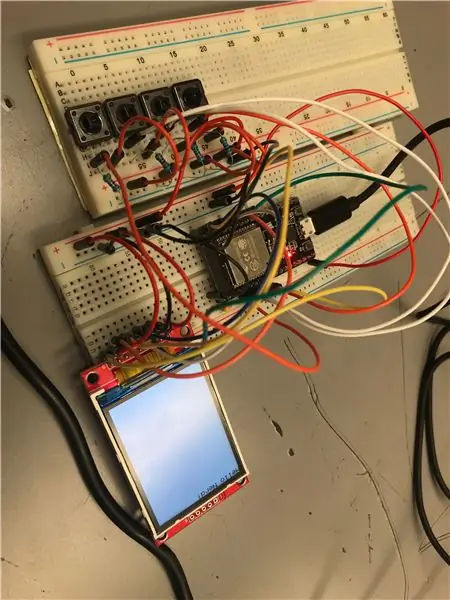
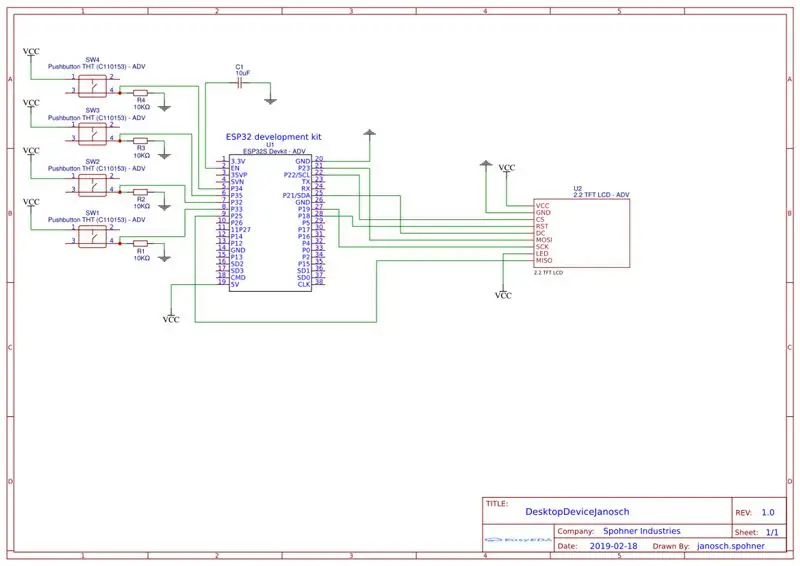
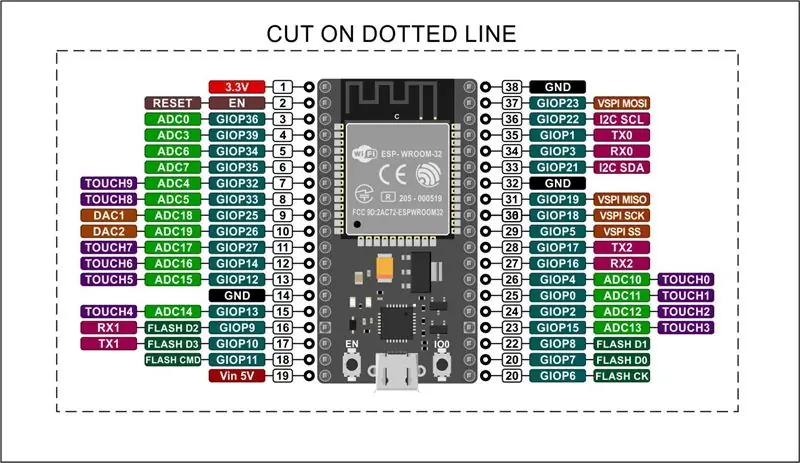
Alustuseks soovite ühendada kõik komponendid leivaplaadile vastavalt skeemi skeemile, nagu näidatud. Ekraan tuleks ühendada täpselt nii, nagu skeemil näidatud, kuna need tihvtid töötavad ekraani koguga, kuid nupud pole nii olulised ja saate teha kõike, mida soovite. Te ei pea kasutama 4 nuppu ega üldse ühtegi nuppu, kui soovite, võite kasutada juhtkangi. Allpool on nööpnõelad, mida ma kasutasin. Pange tähele, et need on programmeerimisel kasutatavad tihvtid, mitte füüsilised. Näiteks on CS -tihvt ühendatud tihvtiga 22, mis on skemaatiliselt vaadates tegelikult ülevalt paremalt kolmas tihvt. ESP-32-l on paar erinevat versiooni, nii et mõned tihvtid ei pruugi olla täpselt samad, mis selles projektis näidatud. Kui teie oma on erinev, proovige leida oma versiooni jaoks pinout -diagramm.
Ekraani tihvtid --------- ESP-32 tihvti
CS -------------------- 22
DC -------------------- 21
MOSI ----------------- 23
CLK ------------------- 19
RST ------------------- 18
MISO ---------------- 25
Veenduge, et teil on need õigused ja ühendate ekraanil kaks VCC- ja maandusnõela
Nupp 1 ------------ 35
Nupp 2 ------------ 34
Nupp 3 ------------ 33
Nupp 4 ------------ 32
10uF kondensaator on ühendatud ESP-32 EN-tihvtiga ja läheb maandusse. Kondensaatori orientatsioon ei oma tähtsust.
Viimane asi on veenduda, et Esp-32 5v ja GND tihvt on ühendatud vastavalt VCC ja GND-ga. Siis peaksite saama andmekaabli ühendada ESP-32-ga ja ekraan peaks sisse lülitama ja olema valge.
2. samm: põhiprogrammi testid
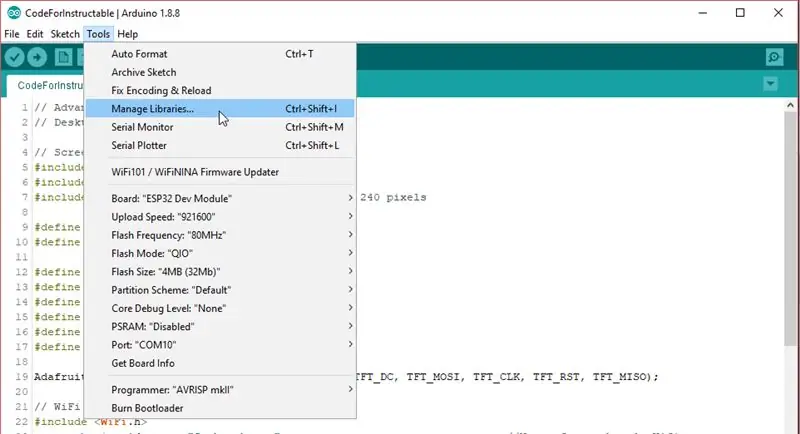
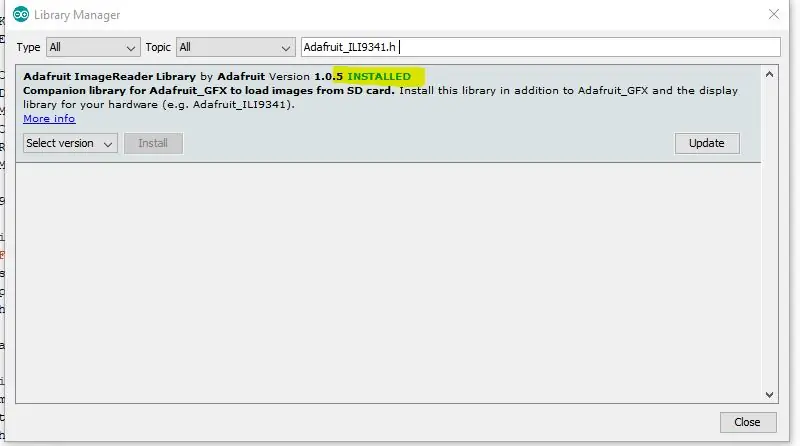
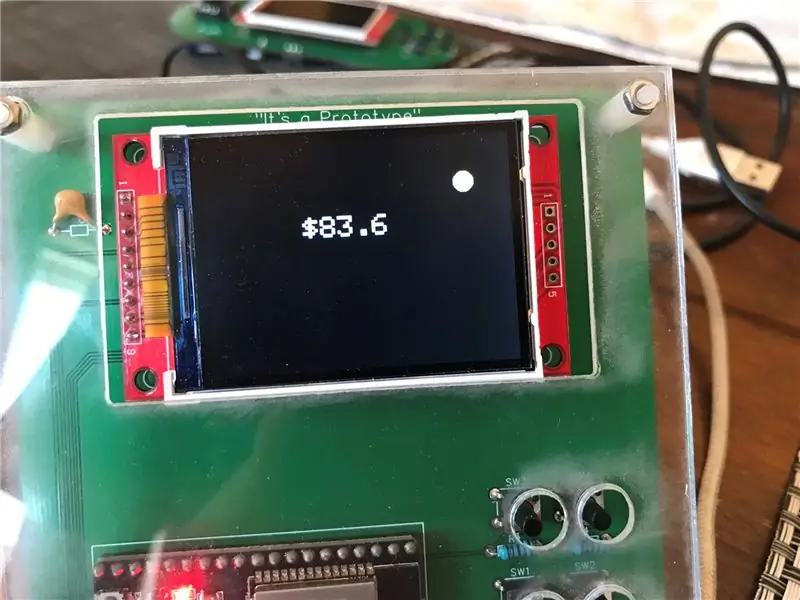
Jätkan ja lisan mõne stardikoodi, mis aitab teil oma komponente testida ja API -st andmeid hankida. Arduino sees peate alla laadima 5 raamatukogu. Need raamatukogud on
WiFi.h
HTTPClient.h
SPI.h
Adafruit_GFX.h
Adafruit_ILI9341.h (ILI9341 on see konkreetne ekraan, see on selle ekraani kogu)
Arduino raamatukogu lisamiseks avage Tööriistad> Teekide haldamine ja otsige seejärel ülalkirjeldatud kolme raamatukogu.
Minu lisatud stardikood peaks näitama, et iga vajutatud nupu jaoks joonistatakse väike ring. Ja Nike aktsia hind tuleks tõmmata kuskile ekraani keskele. Kui vajutate mõnda muud nuppu, peaks ilmuma uus ring.
Kui see kõik töötab, teate, et teie komponendid töötavad nii, nagu peaksid.
3. samm: EasyEDA - skeem
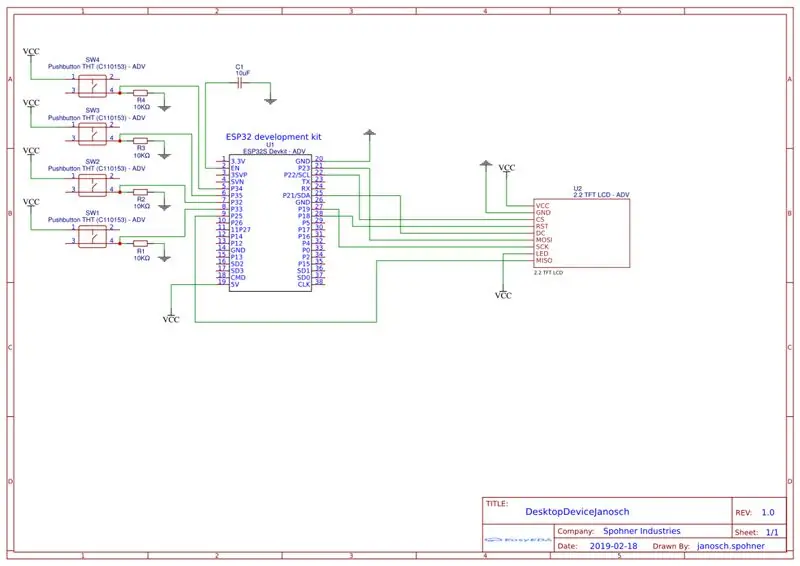
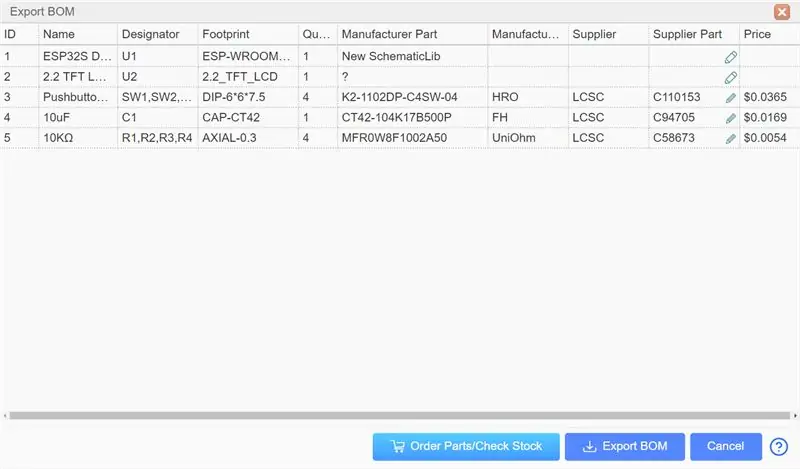
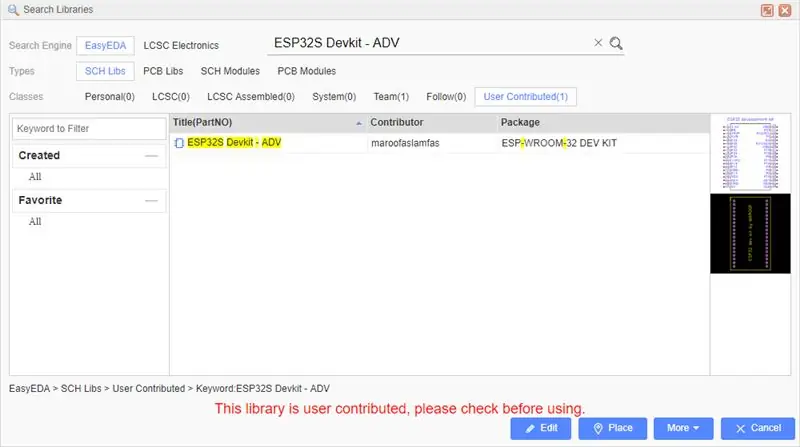
Sisenes saidile https://easyeda.com/, et luua tasuta konto ja teha seda kõike.
EasyEDA seadistamisel alustage uue projekti loomisega ja tehke uus skeem. Soovite veenduda, et asetate kõik osad ja ühendate need nii, nagu skeemil näidatud, kui te ei soovi oma osi kuidagi muuta. Vasakul küljel saate erinevatest raamatukogudest vajalikke osi otsida ja seejärel skemaatiliselt paigutada.
Kui otsite järgmisi termineid, peaksite leidma kõik komponendid. Need on kõik osade loendi pildil olevad üksused, kuid ma jätkan ja kirjutan need allpool, et saaksite neid soovi korral lihtsalt kopeerida ja kleepida.
ESP32S Devkit - ADV (minge vasakul asuvasse teeki ja otsige kasutaja panuse alt)
2.2 TFT LCD - ADV (minge vasakul asuvasse "raamatukogudesse" ja otsige kasutaja panuse alt)
C110153 (minge vasakul asuvasse "raamatukogudesse" ja otsige otsingut LCSC alt)
C94705 (minge vasakul asuvasse "raamatukogudesse" ja otsige otsingut LCSC alt)
C58673 (minge vasakul asuvasse "raamatukogudesse" ja otsige otsingut LCSC alt)
Kui olete kõik komponendid paigutanud, ühendage need õigete tihvtidega, samuti GDN- ja VCC -ühendustega. Ühendate need juhtmestiku abil ja asetades GND ja VCC sümbolid. Kui olete kõik juhtmed korralikult ühendanud, võite klõpsata nupul Teisenda PCB -ks.
Samm 4: EasyEDA - PCB disain
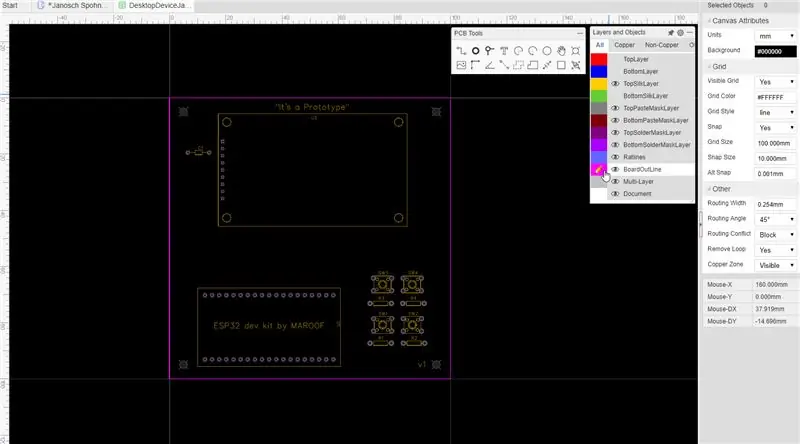
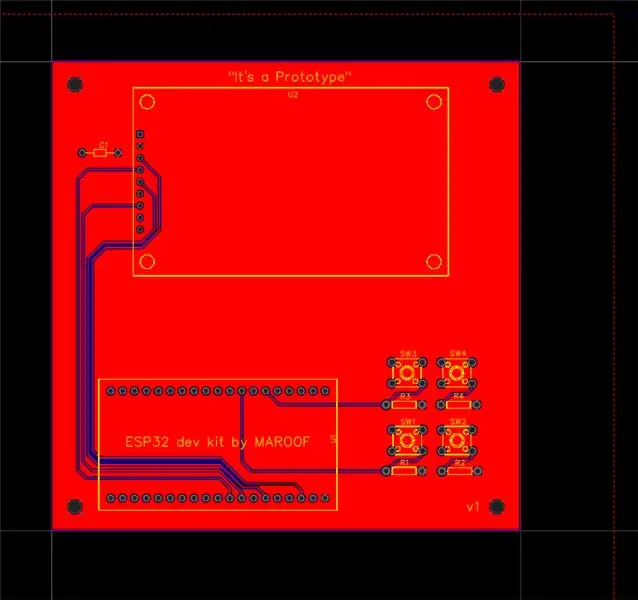
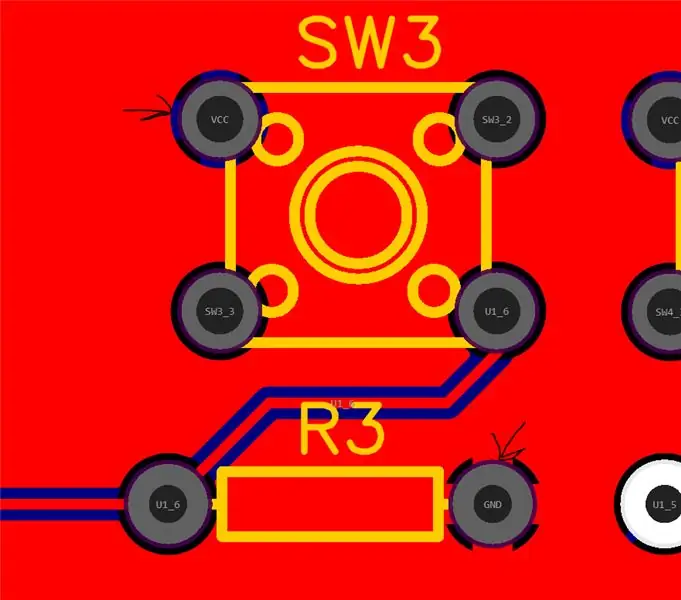
PCB keskkonnas alustades näete paremal pool kihti ja numbreid. Muutke ühikud millimeetriteks või muuks, mida soovite kasutada, ja muutke klõpsu suurus (klõpsu suurus on põhimõtteliselt see, millise intervalliga saate asju võrku paigutada) millegi mugavaks. Ma tegin oma 10 mm, kuna tahtsin oma plaadi kontuuri mõõtmetega 100 mm x 100 mm, kuid muutsin selle seejärel 0,01 mm -ks, kui hakkasin oma komponente paigutama.
Alustage tahvli kontuurikihi muutmisega (klõpsake värvi ja pliiats peaks ilmuma) ja seejärel joonistage oma plaadi kontuur, minu puhul oli minu plaat 100mmx100mm. Kui see on tehtud, muutke oma ülemist kihti ja hakake komponente tahvlile paigutama soovitud viisil, lohistades need kontuurile.
Kui komponendid on paigutatud, ühendage traaditööriistaga kõik sinised jooned, välja arvatud juhul, kui need on ühendatud GND või VCC -ga. GND ja VCC ühendused ühendatakse otse plaadiga ja neid ei pea juhtmete kaudu eraldama. Kui kõik mitte-VCC ja GND ühendused on ühendatud, saate viimaste ühenduste tegemiseks kasutada vaskpiirkonna tööriista. Tehke seda üks kord ülemise ja kord alumise kihi peal. Veenduge, et muudate atribuutide vahekaardil ühe vaskpiirkonna VCC -ks, tavaliselt teen ülemise kihi GND ja alumise kihi VCC.
Kui olete selle teinud, peaks plaat välja nägema ja saate suumida, et näha, kus GND tahvliga ühendub. Siinkohal soovite kontrollida DRC vigu, värskendades vasakpoolses vahekaardil Disainihaldur DRC vigu. Kui vigu pole, siis on hea minna lauda tellima. Tahvli tellimiseks klõpsake ülemise lindi nuppu G ja paremale suunatud noolega oma Gerberi faili eksportimiseks. See viib teid otse plaatide ostmise kohta, seal on palju erinevaid värve ja viimistlusi, mis mõjutavad plaadi hinda, PCB paksuse puhul arvan, et tavaliselt teeme 1.6.
Kui soovite kahekordselt kontrollida, kas teie komponendid sobivad, võite eksportida oma plaadi-p.webp
Samm: jootmine



Kõigi oma komponentide plaadile jootmine on väga rahuldust pakkuv ja rahuldust pakkuv, kui kõik sobib oma kohale. Kogu jootmisprotsessi saab näha minu tehtud videost.
Jootmisjaamad, mida laboris kasutame, on järgmised: https://amzn.to/2K5c6EX ja neid abikäsi kasutame: https://amzn.to/2JC1IpP. Nüüd, kui olen lõpetanud kooli ja mul pole neile enam otsest juurdepääsu, kavatsen endale mõne kohe osta, kui saan oma koha.
6. samm: rohkem programmeerimist

Ma ei tunne end mugavalt, kui annan välja kogu oma koodi, nagu seda tehti koolitöö jaoks, ja peaksite proovima olla oma seadmega loominguline ning lasta sellel teha seda, mis teid huvitab.
Loodetavasti on ekraani programmeerimisel abiks minu stardikood, kuid see on ka suurepärane ressurss:
ESP32 kasutamise kohta lisateabe saamiseks leidsin suurepärase ajaveebi, mis postitab pidevalt asju (kus ma arvasin, kuidas ESP32 -ga otse Internetti pääseda, selle asemel, et kasutada serverit nagu koolis): https:// techtutorialsx.com/category/esp32/
See on link aktsiahinna API -de jaoks, et saada erinevaid aktsiaid, asendades lihtsalt "NKE" teiste aktsiatega, näiteks "AMZN" või "AAPL":
Seal on palju rohkem API -sid, kuid mõned nõuavad selliste kontode loomist nagu OpenWeather API.
Samm: tellige Minu YouTube'i kanal
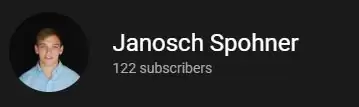
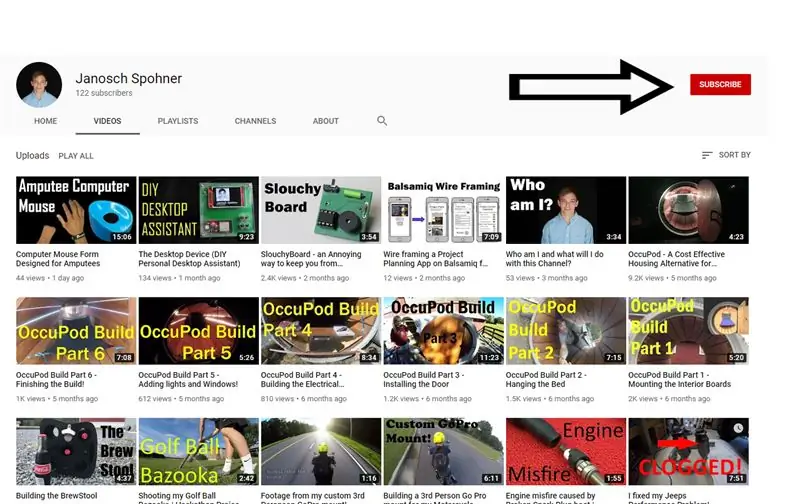
Kui arvasite, et see juhend on huvitav, vaadake julgelt minu tehtud videot töölaua assistendi kohta ja mõnda muud minu projektivideot.
Püüan oma kanalit hankida 1000 tellijani, et saaksin oma kanaliga raha teenida, et rahastada tulevasi ambitsioonikamaid ja kulukamaid projekte. Mul on sellest poolaastast veel paar kooliprojekti, mida jagan ja siis hakkan uute asjadega tegelema. Need projektid hõlmavad seadet, mis võimaldab sõduritel oma ajakirjadele jäänud kuulide arvu jälgida, Gameboy stiilis mängupuldi, mis töötab täielikult välja Teensy ja PCB YouTube'i nuppu, millel on palju LED -e erinevate efektide kuvamiseks. Kui need tunduvad huvitavad, kaaluge minu YouTube'i kanali või siinse juhendatava profiili tellimist.
Kui soovite, et teeksin juhendi, mis on pühendatud EasyEDA -le, võin seda teha ja teha sellest täieliku video. Ma tean, et see võib olla üsna segane, kui te sellega esimest korda alustate, ma üritan olla põhjalik, kuid see on raske, kui mul on ainult paar pilti ja teksti. Jäta kommentaar siia või minu YouTube'i kanalile, et ma teaksin!
Link minu kanalile:
Tänan!
Soovitan:
Raspberry Pi PC-PSU lauaarvuti kõvaketta, ventilaatori, PSU ja sisse-välja lülitiga: 6 sammu

Raspberry Pi PC-PSU lauaarvuti kõvaketta, ventilaatori, toiteallika ja sisse-väljalülitamisega: september 2020: Ehitati teine Raspberry Pi, mis oli paigutatud ümberkorraldatud arvuti toiteploki korpusesse. See kasutab ventilaatorit peal - ja seetõttu on PC -PSU korpuse komponentide paigutus erinev. Muudetud (64 x 48 pikslit), reklaam
Samytronix Pi: lauaarvuti DIY Raspberry Pi (juurdepääsetava GPIO -ga): 13 sammu (piltidega)

Samytronix Pi: DIY Raspberry Pi lauaarvuti (juurdepääsetava GPIO -ga): Selles projektis valmistame Raspberry Pi lauaarvuti, mida ma nimetan Samytronix Pi -ks. See lauaarvuti konstruktsioon on enamasti valmistatud 3 mm laserlõigatud akrüüllehest. Samytronix Pi on varustatud HD -monitori, kõlarite ja mis kõige tähtsam juurdepääsuga
Lauaarvuti CT ja 3D -skanner Arduinoga: 12 sammu (piltidega)

Lauaarvuti CT ja 3D -skanner koos Arduinoga: kompuutertomograafiat (CT) või arvutatud aksiaalset tomograafiat (CAT) seostatakse kõige sagedamini keha kujutamisega, kuna see võimaldab arstidel näha patsiendi anatoomilist struktuuri ilma operatsiooni tegemata. Pildistada inimese sees
Muusika reaktiivne valgus -- Kuidas teha ülilihtne muusika reaktiivvalgus, et muuta lauaarvuti ahvatlevaks: 5 sammu (piltidega)

Muusika reaktiivne valgus || Kuidas teha ülilihtne muusika reaktiivvalgus, et muuta töölaud lauaarvutiks: Hei, mis on poisid, täna ehitame väga huvitava projekti. Täna ehitame muusikale reageeriva valguse. LED muudab heledust vastavalt bass, mis on tegelikult madala sagedusega helisignaal. See on väga lihtne ehitada. Me
RGB-IFY teie lauaarvuti!: 5 sammu (koos piltidega)

RGB-IFY Teie lauaarvuti !: Asjad, mida me selle projekti jaoks vajame: 5-voldine 1-meetrine rgb led-riba koos kaugjuhtimispuldiga (saab osta siit) see projekt võtab ~ 15 minutit teie ajast
